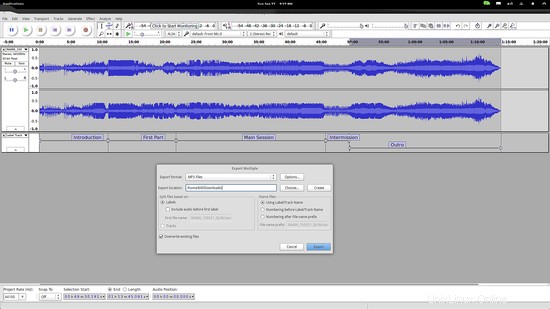Sering kali kami ingin membagi rekaman audio "satu bagian" menjadi file yang lebih kecil. Konser langsung dapat dipecah menjadi lagu sehingga Anda dapat merekamnya ke dalam CD, atau wawancara dapat dipisahkan menjadi bagian tematik. Apa pun masalahnya, berikut adalah empat cara berbeda untuk melakukannya:
Brasero
Brasero yang hadir di sebagian besar distribusi Linux yang menggunakan lingkungan desktop GNOME mampu melakukan pekerjaan dengan baik. Saya menggunakan podcast terbaru dari Resident Advisor untuk mendemonstrasikan pemisahan file audio yang panjangnya melebihi satu jam. Anda dapat menambahkan file pada layar "proyek disk audio baru" dan kemudian memilihnya. Setelah selesai, Anda dapat menekan ikon “cutter” yang terletak di atas.
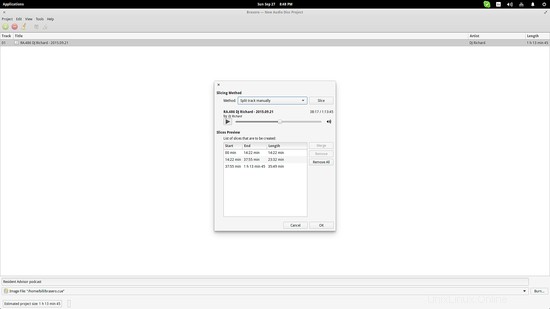
Pemotong yang terbuka menawarkan serangkaian opsi untuk pemisahan file audio. Anda dapat menggunakan fitur pemutaran untuk mendengarkan file dan memutuskan sendiri titik irisan, membagi trek pada jumlah panjang yang tetap, membagi file pada jumlah bagian yang tetap, dan akhirnya membiarkan Brasero mendeteksi keheningan dan membagi file secara otomatis ( ini mungkin tidak berfungsi dengan baik dalam rekaman langsung atau sesi DJ di mana tidak ada keheningan yang terkandung). Anda dapat beralih di antara opsi tersebut dengan memilihnya melalui menu opsi “Metode”.
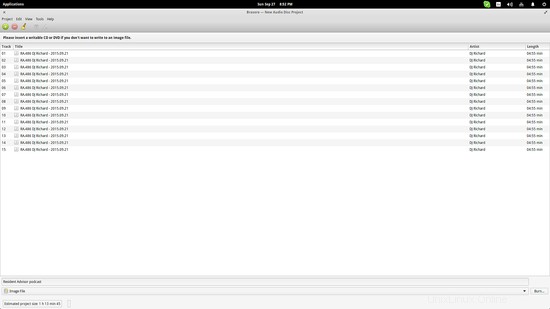
Jika Anda tipe pria KDE, K3b menawarkan serangkaian opsi serupa untuk memisahkan file audio.
Mp3splt
Jika opsi Brasero tidak cukup untuk mencapai pemisahan yang baik, Anda dapat menggunakan Mp3splt yang merupakan alat yang menawarkan serangkaian opsi pemisahan yang lebih canggih. Berikut adalah beberapa contoh tentang cara menggunakan Mp3splt secara bermakna:
a.) Jika ada titik diam di file audio Anda, tetapi terlalu banyak suara yang tidak dapat dideteksi oleh Brasero, Anda dapat masuk ke tab "Jenis Pemisahan" dari Mp3splt dan mengatur level Ambang batas pada titik yang lebih tinggi. Ini akan membuat titik diam dikenali oleh perangkat lunak.
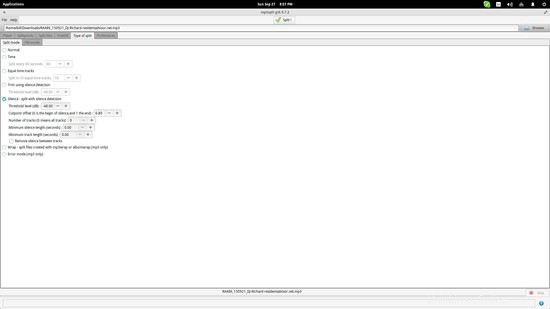
b.) Mengganti nama setiap file split bisa sangat banyak, terutama jika jumlah file yang dihasilkan tinggi. Mp3splt menawarkan penamaan file batch dengan kedalaman pilihan yang baik. Opsi ini dapat ditemukan di tab “Preferensi> Tag”. Saya menggunakan file sumber sebagai dasar dan mengatur opsi sehubungan dengan huruf besar dan kecil untuk setiap elemen nama. Melalui menu yang sama, tag genre dapat ditentukan yang penting untuk identifikasi audio dalam koleksi besar.
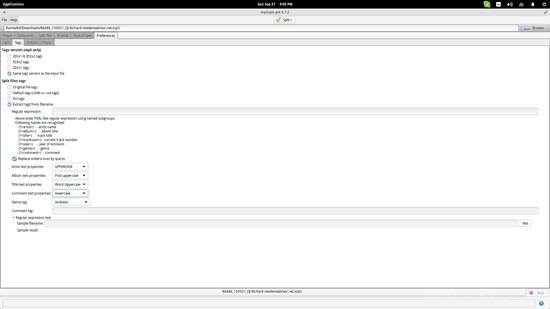
c.) Jika Anda menggunakan Audacity untuk menemukan titik diam melalui bentuk gelombang, Anda dapat menyimpan label dan mengimpornya ke Mp3splt sebagai titik pemisah dengan menekan “Ctrl+I”. Alat ini juga dapat menggunakan file daftar putar .cue dan .cddb yang populer untuk mengimpor titik pemisah.
Keberanian
Ketika berbicara tentang file audio, (hampir) tidak ada yang tidak dapat Anda lakukan dengan Audacity dan pemisahan file audio tidak terkecuali. Mulailah dengan menandai bagian-bagian berbeda dari rekaman dan menambahkan label padanya. Anda dapat melakukannya dengan memilih “Tracks> Add Label at Selection” pada menu panel atas.
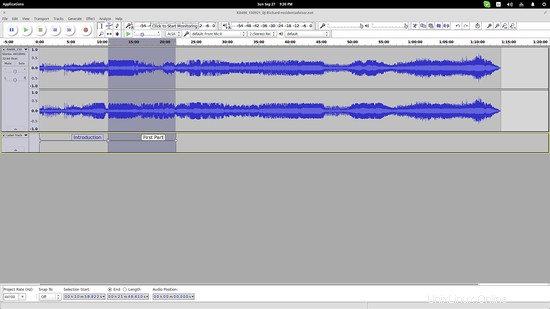
Jika Anda ingin bantuan untuk menemukan akhir/awal lagu, Audacity juga menawarkan kemampuan untuk mendeteksi titik diam. Anda dapat menemukan opsi ini di “Analyze> Silence Finder”. Alat ini menawarkan opsi penyiapan yang baik seperti ambang volume dan durasi.
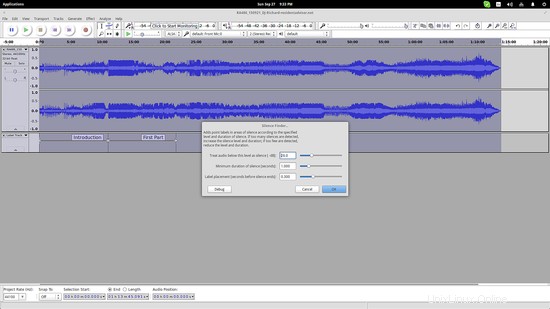
Langkah terakhir adalah mengekspor file individual. Klik “File> Export Multiple” Ini akan membuka jendela baru di mana Anda dapat memilih format file yang diekspor, lokasi, jenis label, dll. Setelah mengatur semuanya, tekan tombol “Ekspor” dan selesai!